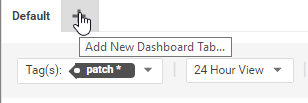ダッシュボードは、Server & Workload Protection ( )。
各ユーザは、ダッシュボードのコンテンツとレイアウトをカスタマイズできます。 Server & Workload Protection では、設定が自動的に保存され、次回ログイン時にダッシュボードが記憶されます。また、データの期間や、表示するコンピュータまたはコンピュータグループのデータを設定することもできます。
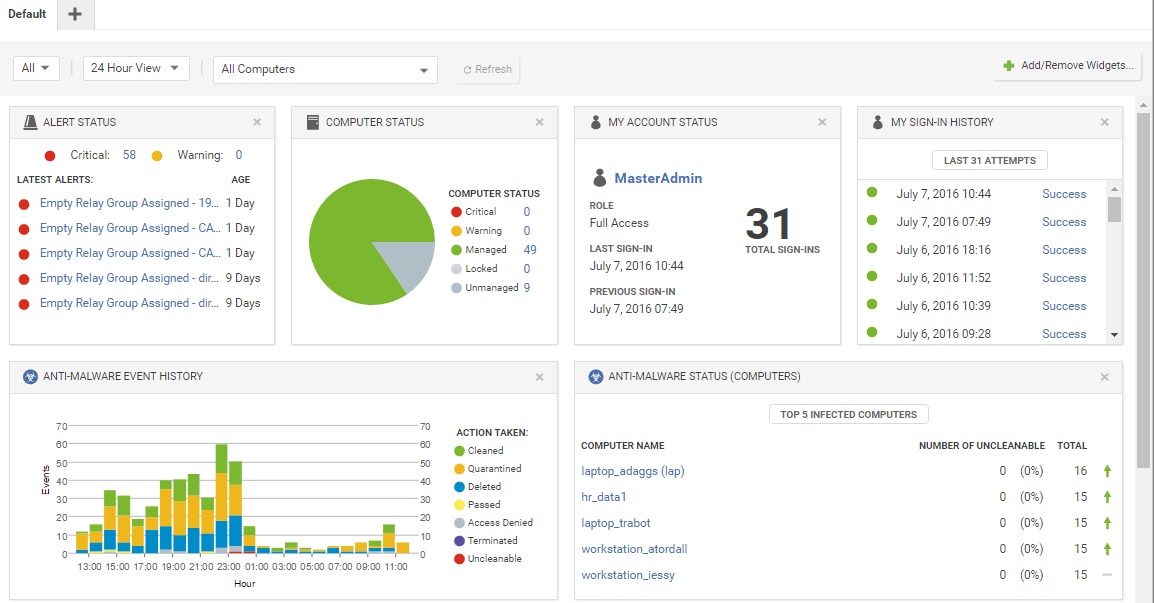
日時の範囲
ダッシュボードには、過去24時間または7日間のデータを表示できます。
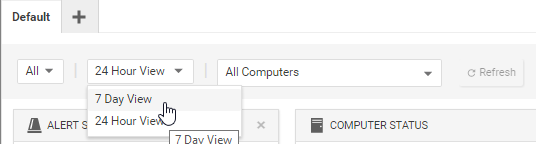
コンピュータおよびコンピュータグループ
[コンピュータ] メニューを使用して、表示されるデータをフィルタし、特定のコンピュータのデータのみを表示します。たとえば、 [Linuxサーバ] セキュリティポリシーを使用しているユーザーのみ:
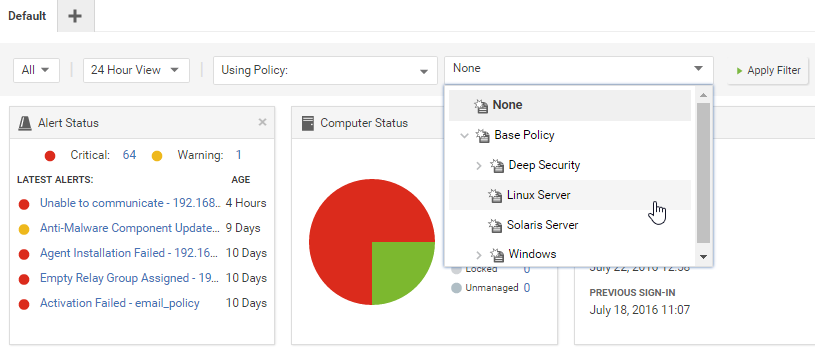
タグごとのフィルタ
Server & Workload Protectionでは、 [タグ] はメタデータの単位であり、イベント自体に元々含まれていない追加の属性を作成するためにイベントに適用できます。イベントの監視と管理のタスクを簡素化するために、タグを使用してイベントをフィルタできます。タグ付けの一般的な用途は、処理が必要なイベントと、調査の結果無害であることが判明したイベントを区別することです。
ダッシュボードに表示されるデータは、タグを使ってフィルタできます。
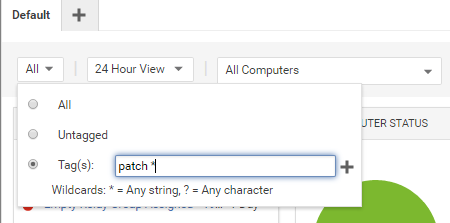
タグ付けの詳細については、次を参照してください。タグを適用してイベントを識別およびグループ化する。
ダッシュボードのウィジェットを選択する
[ウィジェットの追加/削除] をクリックしてウィジェット選択ウィンドウを表示し、表示するウィジェットを選択します。
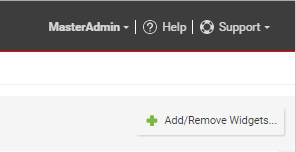
注意ウィジェットがダッシュボード上で1x1を超えるより大きなスペースを占める場合は、その寸法が名前の横に表示されます。
|
次のウィジェットがあります。
監視
- [アクティビティ概要]: 保護された時間数やデータベースのサイズなど、アクティビティの概要。
- [アラート履歴 [2x1]]: アラートの重大度など、最近のアラート履歴を表示します。
- [アラートステータス]: 経過時間と重大度を含むアラートの概要。
- [コンピュータステータス]: コンピュータの概要 (管理対象か管理対象外か、警告または重大アラートの有無など)。
- [License Information]: 保護対象のコンピュータの数などのライセンス情報が表示されます。
- [セキュリティアップデートのステータス]: コンピュータのアップデートステータスが表示されます。最新、最新でない、不明なコンピュータの数が表示されます。
システム
- [ログオン履歴]: 過去50回のサインイン試行と、成功したかどうかが表示されます。
- [ユーザの概要 [2x1]]: 名前、役割、サインイン情報など、ユーザの概要が表示されます。
- [ソフトウェアアップデート]: 古いコンピュータを表示します。
- [システムイベント履歴 [2x1]]: 情報、警告、またはエラーに分類されたイベントの数を含む、最近のシステムイベント履歴を表示します。
ランサムウェア
- [ランサムウェアイベント履歴 [3x1]]: イベントの種類を含む、最近のランサムウェアイベントの履歴を表示します。
- [ランサムウェアのステータス]: 過去24時間、過去7日間、または過去13週間に発生したランサムウェアイベントの数など、ランサムウェアのステータスが表示されます。
不正プログラム対策
- [不正プログラム対策イベント履歴 [2x1]]: イベントに対して実行された処理を含む、最近の不正プログラム対策イベントの履歴が表示されます。
- [不正プログラム対策の保護ステータス]: コンピュータの不正プログラム対策ステータスの概要が表示されます。コンピュータが保護されているか、保護されていないか、または保護できないかどうかが表示されます。
- [不正プログラム対策ステータス (コンピュータ) [2x1]]: 感染したコンピュータの上位5件が表示されます。これには、駆除不能ファイルの数と影響を受けたファイルの総数が含まれます。
- [不正プログラム対策ステータス (不正プログラム) [2x1]]: 検出された不正プログラムの上位5件が表示されます。名前、駆除不能ファイルの数、および不正プログラムが実行された回数も表示されます。
- [不正プログラム検索ステータス [2x1]]: 不正プログラムの予約検索が完了していない上位5つのアプライアンスを表示します。
Webレピュテーション
- [Webレピュテーションのコンピュータのアクティビティ]: Webレピュテーションイベントが発生した上位5台のコンピュータが表示されます。イベント数も含まれます。
- [Webレピュテーションイベント履歴 [2x1]]: イベントの重大度など、最近のWebレピュテーションイベントの履歴が表示されます。
- [WebレピュテーションのURLのアクティビティ]: Webレピュテーションイベントをトリガした上位5件のURLが、アクセス回数も含めて表示されます。
ファイアウォール
- [ファイアウォールのアクティビティ (検出)]: 回数を含む、パケットが検出された理由の上位5件が表示されます。
- [ファイアウォールのアクティビティ (防御)]: パケットがブロックされた理由の上位5件が、回数とともに表示されます。
- [ファイアウォールコンピュータのアクティビティ (検出)]: ファイアウォールイベントが検出された上位5台のコンピュータと、その発生回数が表示されます。
- [ファイアウォールコンピュータのアクティビティ (防御)]: ファイアウォールイベント防止イベントを生成した上位5台のコンピュータとその発生回数が表示されます。
- [ファイアウォールイベント履歴 [2x1]]: イベントが検出または阻止されたかどうかなど、最近のファイアウォールイベントの履歴が表示されます。
- [ファイアウォールIPのアクティビティ (検出)]: ファイアウォールイベントが検出された上位5件の送信元IPとその発生回数が表示されます。
- [ファイアウォールIPのアクティビティ (防御)]: ファイアウォールイベントを防止した上位5件の送信元IPとその発生回数を表示します。
- [ファイアウォールポートのアクティビティ (検出)]: 検出されたファイアウォールイベントの上位5つの送信先ポートと、その発生回数が表示されます。
- [ファイアウォールポートのアクティビティ (防御)]: ファイアウォールイベント防止イベントを生成した上位5台のコンピュータとその発生回数が表示されます。
- [攻撃の予兆検索のアクティビティ]: 検出された上位5件の偵察検索が、発生回数も含めて表示されます。
- [攻撃の予兆検索のコンピュータ]: 偵察検索が発生した上位5台のコンピュータとその回数が表示されます。
- [偵察検索履歴 [2x1]]: 発生した検索の種類など、最近の偵察検索の履歴が表示されます。
IPS
- [アプリケーションの種類のアクティビティ (検出)]: 検出されたアプリケーションの種類の上位5件が、起動回数を含めて表示されます。
- [アプリケーションの種類のアクティビティ (防御)]: 回避されたアプリケーションの種類の上位5件が、トリガされた回数も含めて表示されます。
- [アプリケーションの種類ツリーマップ (検出) [2x2]]: 検出されたアプリケーションの種類のマップを表示します。ボックスにカーソルを合わせると、イベントの重大度、トリガされた回数、および各重大度の割合が表示されます。
- [アプリケーションの種類ツリーマップ (防御) [2x2]]: 禁止されたアプリケーションの種類のマップが表示されます。ボックスにカーソルを合わせると、イベントの重大度、トリガされた回数、および各重大度の割合が表示されます。
- [IPSのアクティビティ (検出):] 侵入防御イベントが検出された理由の上位5件が、トリガされた回数を含めて表示されます。
- [IPSのアクティビティ (防御)]: 侵入防御イベントがトリガされた回数を含む、侵入防御イベントが阻止された理由の上位5件が表示されます。
- [IPSコンピュータのアクティビティ (検出)]: 侵入防御イベントが検出された上位5台のコンピュータが表示されます。
- [IPSコンピュータのアクティビティ (防御)]: 侵入防御イベントが阻止された上位5台のコンピュータが表示されます。
- [IPSイベント履歴 [2x1]]: イベントが検出または防御されたかどうかなど、最近の侵入防御イベントの履歴が表示されます。
- [IPS IPのアクティビティ (検出)]: 検出された侵入防御イベントを生成した上位5つの送信元IPが表示されます。
- [IPS IPのアクティビティ (防御)]: 侵入防御イベントを生成した上位5つの送信元IPが表示されます。
- [最新のIPSのアクティビティ (検出)]: 最新のアップデート以降に侵入防御イベントが検出された理由の上位5つを表示します。
- [最新のIPSのアクティビティ (防御)]: 最新のアップデート以降に侵入防御イベントが阻止された理由の上位5件が表示されます。
変更監視
- [変更監視のアクティビティ]: 変更監視イベントが発生した上位5件の理由 (回数を含む) が表示されます。この場合、理由はトリガされたルールを示します。
- [変更監視コンピュータのアクティビティ]: 変更監視イベントが発生した上位5台のコンピュータが、イベント数を含めて表示されます。
- [変更監視イベント履歴 [2x1]]: イベントの重要度を含む、最近の変更監視イベントの履歴を表示します。
- [変更監視キーのアクティビティ]: 変更監視イベントの上位5つのキーが表示されます。キーのソースはエンティティセットによって異なります。ファイルとディレクトリの場合はパスですが、ポートの場合は一意のプロトコル、IP、ポート番号、またはタプルです。
セキュリティログ監視
- [セキュリティログ監視のアクティビティ]: 変更監視イベントが発生した原因の上位5件が、数を含めて表示されます。この場合、理由はトリガされたルールを示します。
- [セキュリティログ監視コンピュータのアクティビティ]: セキュリティログ監視イベントが発生した上位5台のコンピュータが、イベント数とともに表示されます。
- [セキュリティログ監視の説明のアクティビティ]: セキュリティログ監視イベントの発生回数など、上位5件の説明が表示されます。説明は、トリガされたイベントを示します。
- [セキュリティログ監視イベント履歴 [2x1]]: イベントの重要度など、セキュリティログ監視の最近のイベント履歴を表示します。
アプリケーションコントロール
- [アプリケーションコントロールのメンテナンスモードステータス [2x1]]: メンテナンスモードのコンピュータの開始時刻と終了時刻を表示します。
レイアウトを変更する
選択したウィジェットは、タイトルバーをドラッグしてダッシュボード内を移動できます。ウィジェットを既存のウィジェットの上に移動すると、配置が交換されます。 (移動しようとしているウィジェットは一時的にグレー表示になります)。
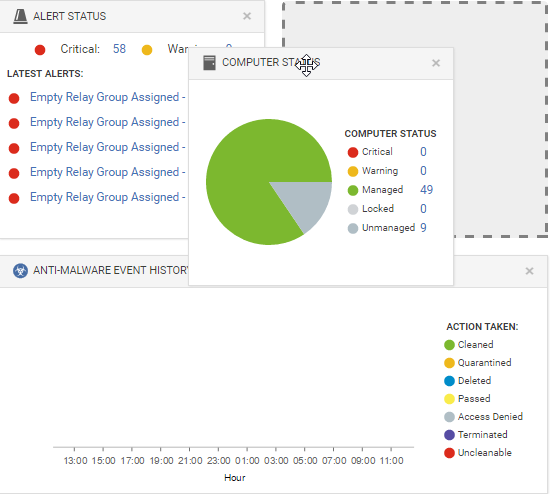
ダッシュボードのレイアウトを保存/管理する
複数のダッシュボードレイアウトを作成し、個別のタブとして保存できます。ログアウトすると、ダッシュボードの設定とレイアウトは他のユーザに表示されなくなります。新しいダッシュボードタブを作成するには、ダッシュボードの最後のタブの右にあるプラス記号をクリックします。